Windows 10是微軟推出的最新操作係統版本,它帶來了許多新的功能和改進,其中之一就是桌麵圖標的設置,在Win10中,我們可以自定義桌麵圖標的顯示方式,使得我們的工作環境更加個性化和高效。通過簡單的設置,我們可以選擇性地顯示或隱藏特定的圖標,使得桌麵更加整潔。Win10還提供了更多的圖標樣式供我們選擇,可以根據個人喜好進行設置。無論是將常用的程序快捷方式放在桌麵上,還是將重要的文件夾快速訪問,Win10的桌麵圖標設置都可以幫助我們更好地組織和管理工作內容。
步驟如下:
1.在Windows10係統桌麵,右鍵點擊屏幕左下角的開始按鈕。在彈出菜單中選擇“設置”的菜單項。
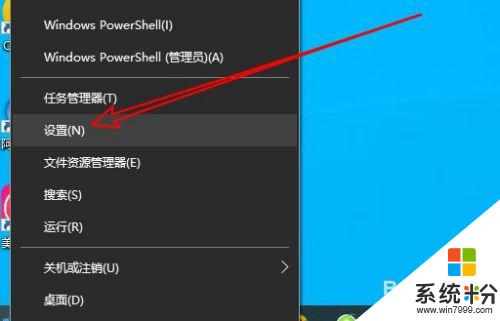
2.然後在打開的Windows10的設置窗口中點擊“個性化”的圖標。
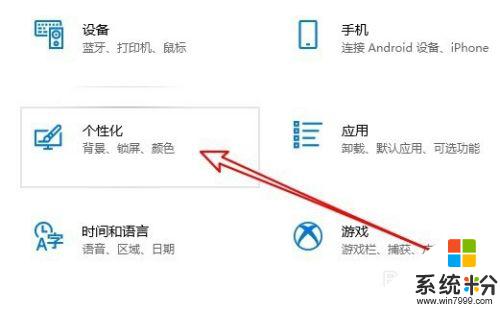
3.接著在打開的個性化的窗口中點擊左側邊欄的“主題”菜單項。
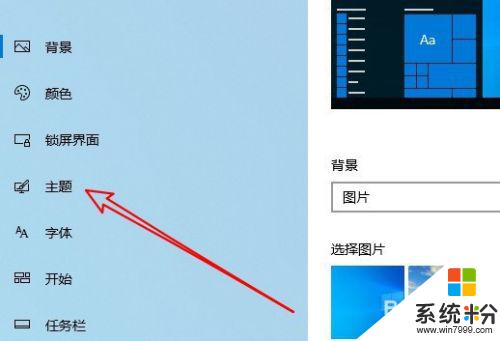
4.然後在右側的窗口中點擊“桌麵圖標設置”的快捷鏈接。
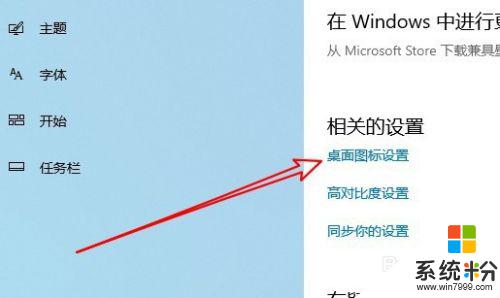
5.這時會打開桌在圖標設置的窗口,在窗口中勾選桌麵圖標前麵的複選框。最後點擊確定按鈕就可以了。
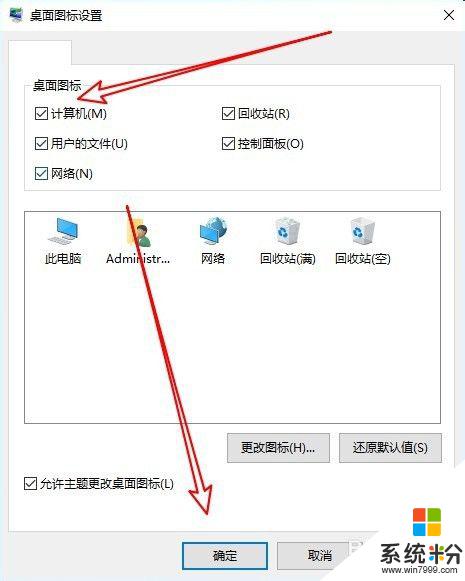
6.總結:
1、首先打開Windows10的設置窗口
2、然後點擊窗口中的個性化的圖標
3、在打開的主題窗口點擊桌麵圖標設置
4、接著在桌麵圖標窗口勾選要顯示的圖標
以上是 Windows 10 桌麵圖標的全部內容,如果您遇到此類問題,您可以根據本文的步驟進行解決,操作簡單快速,一步到位。
win10相關教程